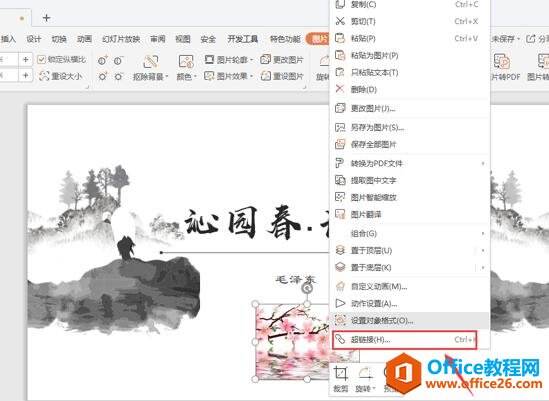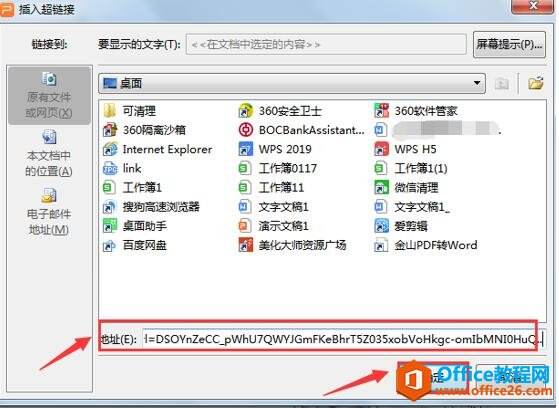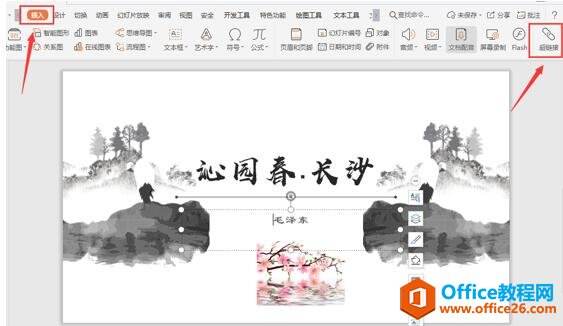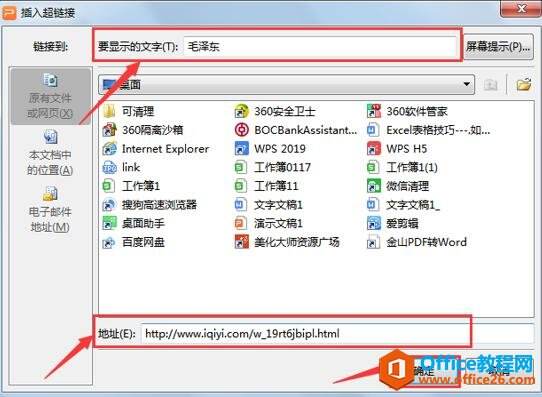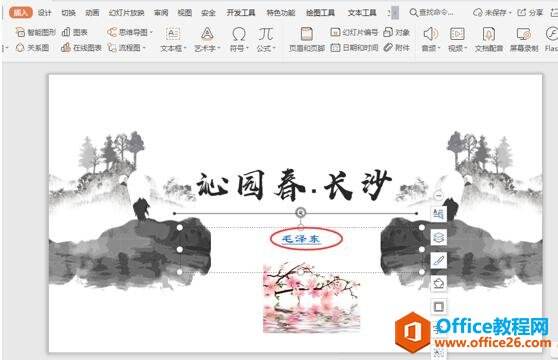WPS PPT中如何点击图片或文本跳转到网页
办公教程导读
收集整理了【WPS PPT中如何点击图片或文本跳转到网页】办公软件教程,小编现在分享给大家,供广大互联网技能从业者学习和参考。文章包含345字,纯文字阅读大概需要1分钟。
办公教程内容图文
第二步,在弹出来的对话框中的【地址】输入需要跳转的网址,点击【确定】即可:
同样的,如果是需要点击文字跳转网页,第一步我们需要点击【插入】-【超链接】:
然后在【要显示的文字】输入文本内容,在【地址】栏粘贴需要跳转的网页地址,点击【确定】:
设置完成后的文本内容字体颜色会变为蓝色,并附有下横线:
完成以上操作后我们在PPT中点击图片或文本内容即可直接跳转至需要的网页,是不是很简单呢?
办公教程总结
以上是为您收集整理的【WPS PPT中如何点击图片或文本跳转到网页】办公软件教程的全部内容,希望文章能够帮你了解办公软件教程WPS PPT中如何点击图片或文本跳转到网页。
如果觉得办公软件教程内容还不错,欢迎将网站推荐给好友。